 Podcasts
Podcasts
Z aplikacijo Apple Podcasts lahko v računalniku Mac brskate po najljubših poddajah, jim prisluhnete ali se naročite nanje. Z osebnimi priporočili lahko odkrivate nove poddaje, ki so združene po temah, za katere skrbite.
Uvod v funkcijo Listen Now. Na enem mestu si oglejte nove epizode za poddaje, na katere ste naročeni, in osebna priporočila za poddaje, ki bi vas morda zanimale. Ko ste prijavljeni z računom Apple ID, se vse poddaje, ki jih še vedno poslušate, shranijo v Listen Now, tudi če ste jih začeli poslušati v drugi napravi.
Vpraöaj Siri. Recite na primer: »Continue playing the last podcast« ali »Follow this podcast.«
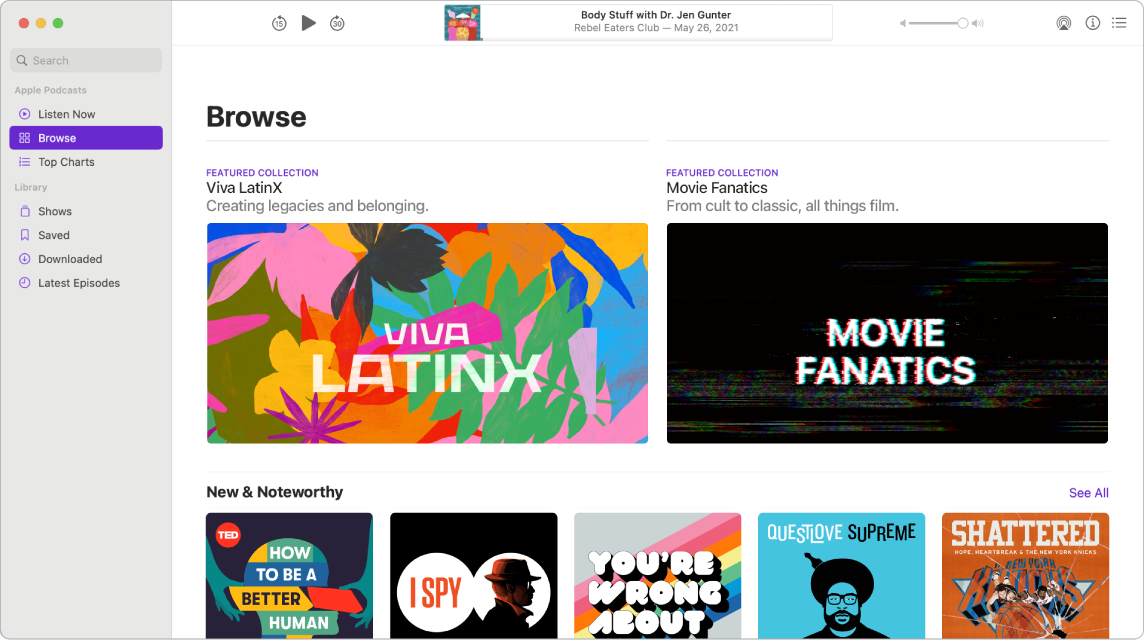
Odkrivanje novih poddaj. Poiščite predloge za nove poddaje na podlagi teme in oddaj v možnosti Listen Now ali pa si oglejte, katere vsebine so priljubljene v lestvicah Top Charts. Če vidite oddajo, ki vam je všeč, se naročite na poddajo ali dodajte epizodo v knjižnico za poznejši ogled. Prejeli boste predloge za podobne teme in oddaje glede na vaše užitke in ogled priporočil, ki jih vaši prijatelji dajo v skupno rabo.
V skupni rabi z vami. Ko prijatelji s seznama stikov delijo poddaje z vami v aplikaciji Messages, se epizode samodejno prikažejo v novem razdelku Shared with You v razdelku Listen Now v Apple Podcasts.
Shranjevanje epizod v knjižnico. Če želite shraniti epizodo v knjižnico, kliknite ![]() . Če želite skozi celotno poddajo ostati na tekočem z novimi epizodami, kliknite Subscribe. Za prenos poddaje za poslušanje brez internetne povezave kliknite
. Če želite skozi celotno poddajo ostati na tekočem z novimi epizodami, kliknite Subscribe. Za prenos poddaje za poslušanje brez internetne povezave kliknite ![]() .
.
Iskanje po gostitelju ali gostu. Ko iščete določeno temo ali osebo, lahko vidite rezultate iskanja za oddaje, ki jih gostijo, oddaje, v katerih so gostje, in celo oddaje, v katerih so omenjeni ali so tema pogovora.
Shranite zamisli s hitro opombo. Si želite zapomniti poddajo za naslednji izlet ali poslušati med tekom? Ustvarite hitro opombo, da shranite informacije in jih pozneje enostavno najdete. V aplikaciji Podcasts pritisnite Fn-Q ali uporabite naveden Hot Corner, da odprete hitro opombo in shranite povezavo članka. Hitro opombo lahko najdete pozneje v stranski vrstici aplikacije Notes.
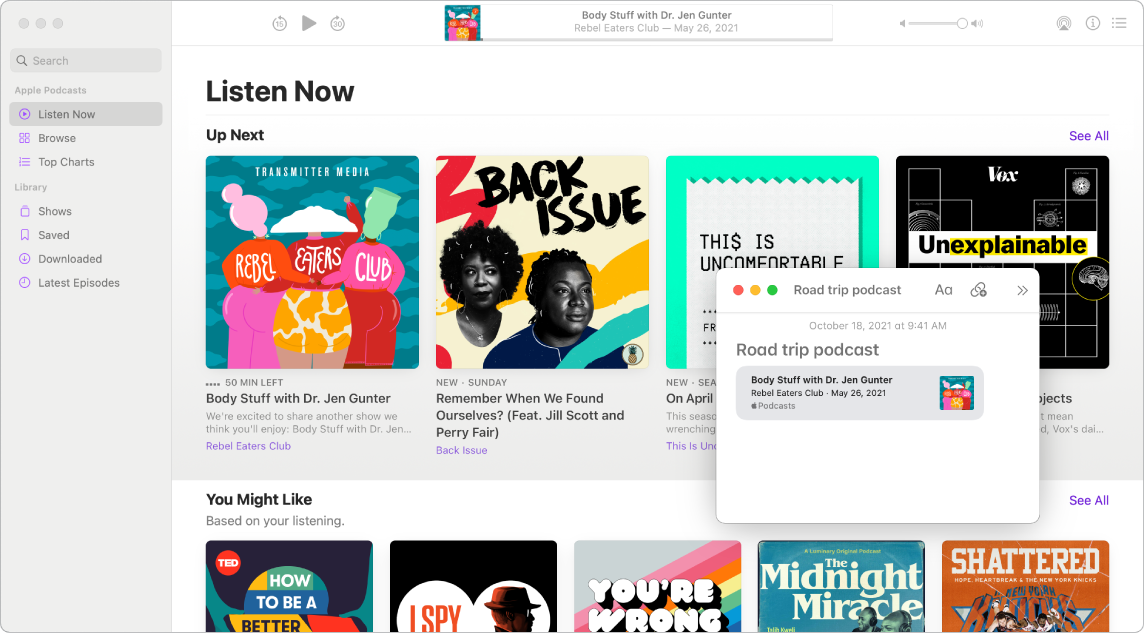
Namig: S funkcijo AirPlay lahko predvajate poddaje, glasbo ali radijski program prek zunanjega zvočnika. Kliknite ikono Control Center ![]() v menijski vrstici, kliknite možnost Screen Mirroring, nato pa izberite zvočnik, ki je na voljo.
v menijski vrstici, kliknite možnost Screen Mirroring, nato pa izberite zvočnik, ki je na voljo.
Več informacij. Glejte uporabniški priročnik za aplikacijo Apple Podcasts.